Работа с свойства на документа
Свойствата на документите позволяват съхраняване на полезна информация за вашия документ. Тези свойства могат да бъдат разделени на две групи:
- Система или вградена, която съдържа ценности като заглавие на документ, име на автор, статистика на документ и др.
- Потребителски или потребителски, предоставени като двойка стойност име, където потребителят може да определи както името, така и стойността.
Полезно е да се знае тази информация за API и Version Number е директно написан на изходни документи. Например при преобразуване на документ в PDF, Aspose.Words попълва полето “Прилагане” с “Aspose.Words” и полето “PDF Продуцент” с “Aspose.Words вместо .NET YY.M.N,” където YY.M.N е версия на Aspose.Words използвани за преобразуване. За повече подробности вижте Генератор или име на производител, включени в изходни документи.
Настройки на документа за достъп
Достъп до свойствата на документа в Aspose.Words употреба:
-
BuiltInDocumentProperties да се получат вградени имоти.
-
CustomDocumentProperties за получаване на потребителски свойства.
BuiltInDocumentProperties както и CustomDocumentProperties са колекции на DocumentProperty Обекти. Тези обекти могат да бъдат получени чрез indexer собственост по име или по индекс.
BuiltInDocumentProperties допълнително осигурява достъп до свойствата на документите чрез набор от въведени свойства, които връщат стойности от съответния тип. CustomDocumentProperties ви позволяват да добавите или премахнете свойствата на документа от документа.
На DocumentProperty Класът ви позволява да получите името, стойността и вида на документното свойство. Value връща обект, но има набор от методи, които ви позволяват да получите стойността на имота конвертирана в определен тип. След като разберете какъв тип имот е, можете да използвате един от DocumentProperty.ToXXX методи като DocumentProperty.ToString както и DocumentProperty.ToInt, да се получи стойността на съответния тип.
Следният пример за код показва как да се изброят всички вградени и потребителски свойства в документ:
В Microsoft Word, Можете да получите достъп до документи имоти с помощта на менюто.
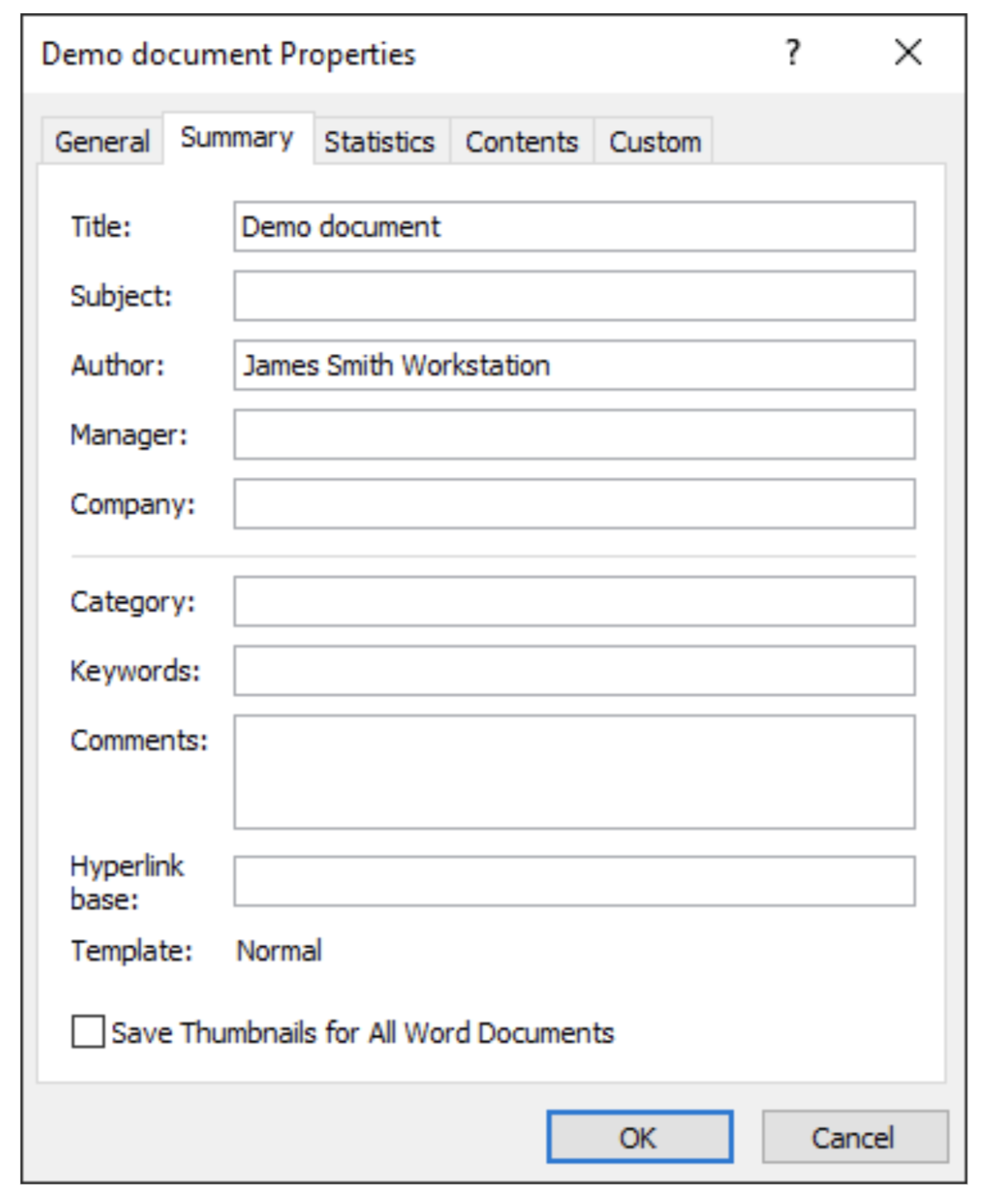
Добавяне или премахване на свойства на документа
Не можете да добавите или премахнете вградените свойства на документа, като използвате Aspose.Words. Можете само да промените или актуализирате стойностите им.
Добавяне на потребителски свойства на документа с Aspose.Words, да използвате Add метод, преминаване на новото име на собствеността и стойността на съответния тип. Методът връща новосъздаденото DocumentProperty Възразявам.
За да премахнете потребителските свойства, използвайте Remove метод, предаване на името на собствеността, за да премахнете, или RemoveAt метод за премахване на имота по индекс. Можете също така да премахнете всички свойства с помощта на Clear метод.
Следният пример за код проверява дали в документ има потребителски имот с определено име и добавя още няколко свойства на потребителски документ:
Следният пример за код показва как да се премахне собственост на потребителски документ:
Обновяване на вградените документи
Aspose.Words не актуализира автоматично свойствата на документа, тъй като Microsoft Word прави с някои свойства, но осигурява метод за актуализиране на някои статистически вградени документи свойства. Обади се на UpdateWordCount метод за преизчисление и актуализиране на следните свойства:
Създаване на нова персонализирана собственост, свързана с съдържанието
Aspose.Words осигурява AddLinkToContent метод за създаване на нов персонализиран документ, свързан със съдържанието. Този имот връща новосъздадения обект или null, ако LinkSource е невалидна.
Следният пример за код показва как да конфигурирате връзка към потребителски имот:
Получаване на променливи на документа
Можете да получите колекция от документи променливи, използвайки Variables собственост. Променливите имена и стойности са низове.
Следният пример за код показва как да се изброят променливите на документа:
Премахване на лична информация от документа
Ако искате да споделите документ Word с други хора, може да искате да премахнете лична информация като име на автор и компания. За да направите това, използвайте RemovePersonalInformation свойство за поставяне на знамето, което указва, че Microsoft Word ще премахне цялата информация за потребителя от коментари, ревизии и свойства на документите при запазване на документа.
Следният пример за код показва как да се премахне лична информация: